优酷找不到取消自动续费 优酷怎么取消自动续费会员
平时放假休息在家的时候 , 相信很多小伙伴都会通过追看热门影视剧 , 或是打游戏的方式来度过吧 。而目前有很多的视频观看平台 , 比如优酷 , 同时在该平台上 , 我们可以看到最新最热的电影、电视剧、动漫、综艺等内容 。
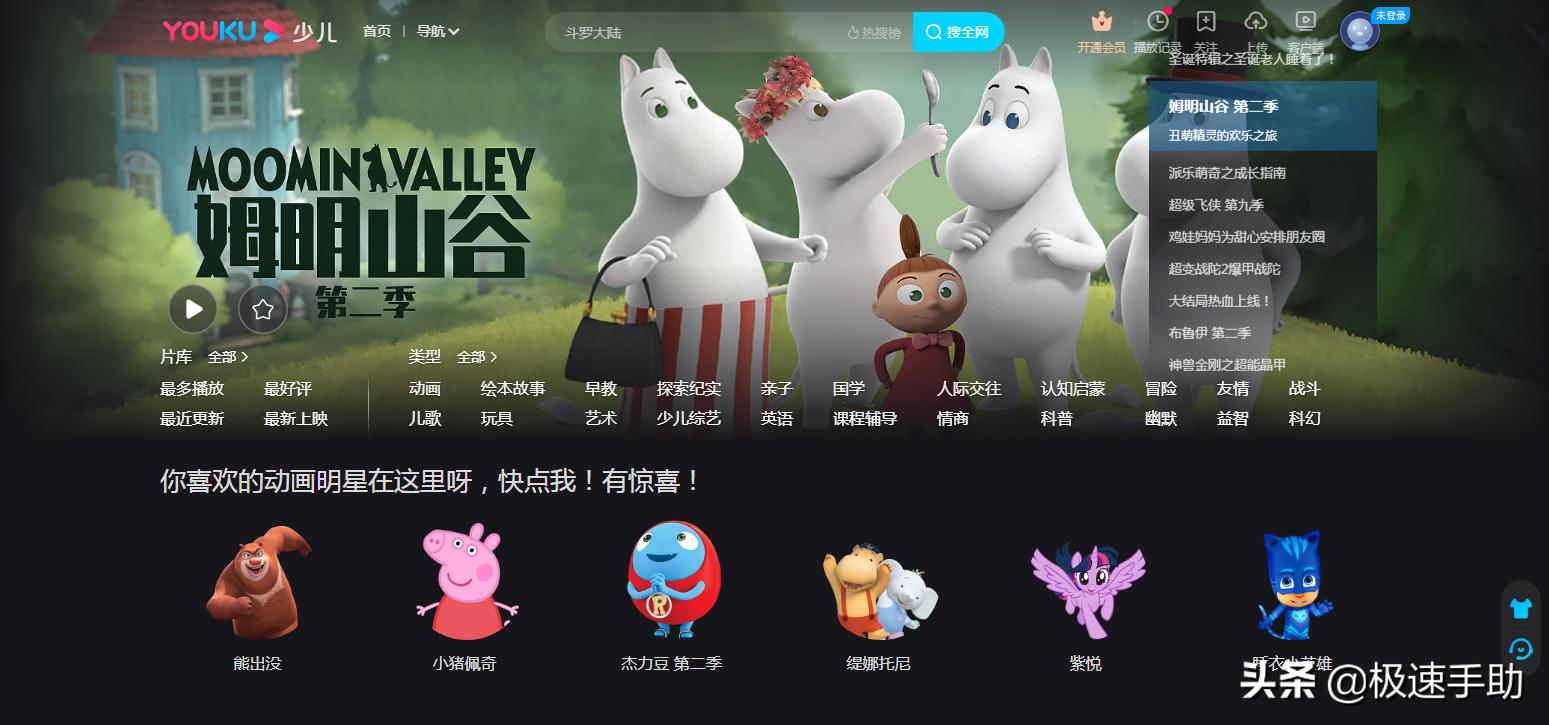
文章插图
文章插图
而有的时候 , 我们在使用优酷观看热门影视剧视频的时候 , 很多的剧集都是需要开通会员才能够进行观看的 , 即便是不开会员 , 也只能看某个影视剧的前几集内容 。因此 , 很多小伙伴都会开通优酷的会员 。而为了能够用最少的钱来追剧 , 很多小伙伴都会开通自动续费的会员 , 因为这样每个月的会员费就更少 。
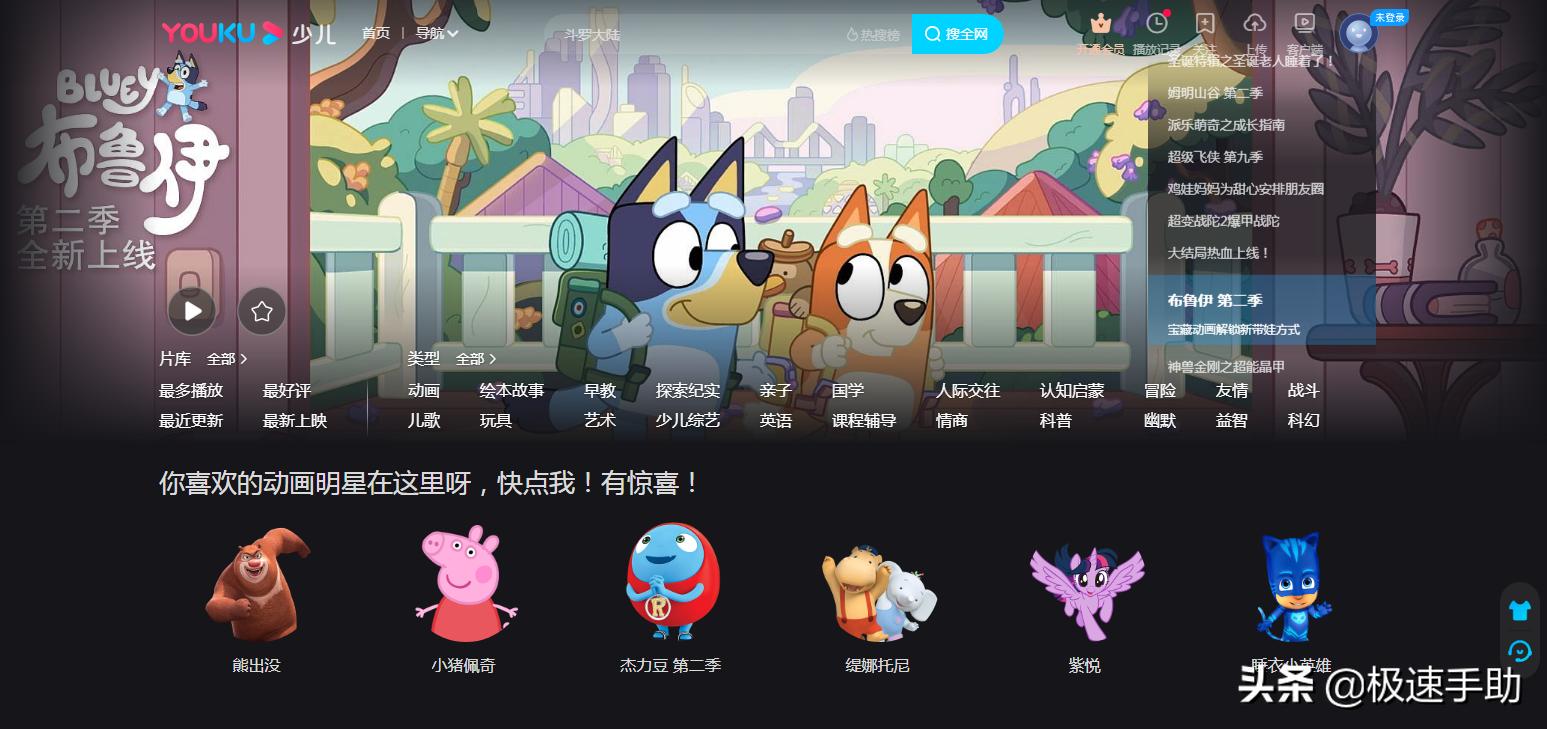
文章插图
文章插图
但是如果我们开通了优酷自动续费的会员后 , 某一段时间内我们都不要使用优酷了 , 同时也想要将开通的会员自动续费功能进行关闭 , 那么此时我们应该在哪关闭呢?下面小编就来为大家介绍一下具体的方法 , 希望能够对大家有所帮助 。
第一步 , 打开优酷软件 , 进入到软件的主界面当中后 , 我们找到界面顶部中间的【会员】选项 , 并点击打开 。
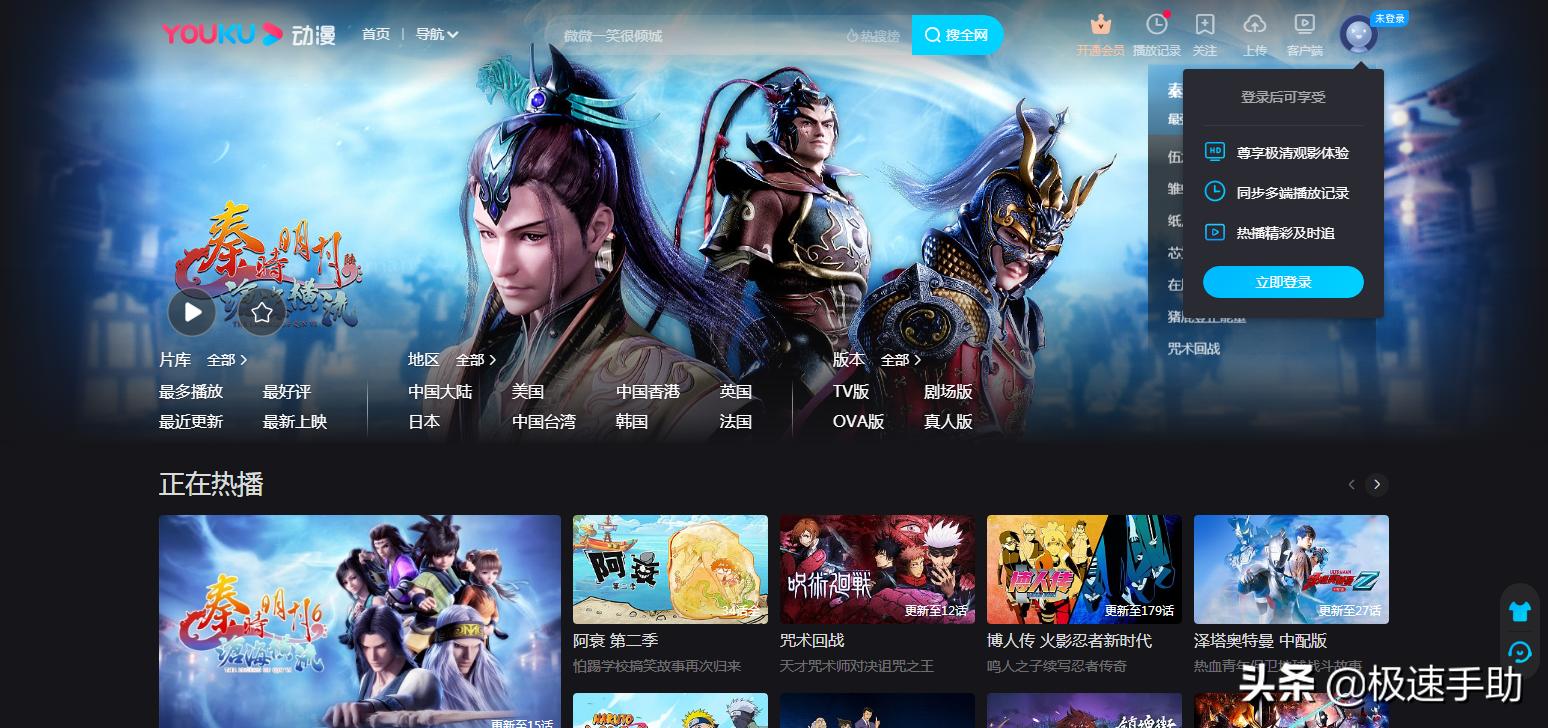
文章插图
文章插图
【优酷找不到取消自动续费 优酷怎么取消自动续费会员】第二步 , 进入到会员选项卡当中后 , 找到【VIP会员将于到期】的图标 , 点击进入 。
第三步 , 接着就进入到了会员的管理界面当中 , 此时在该界面中就可以看到【自动续费管理】图标了 , 点击它 。
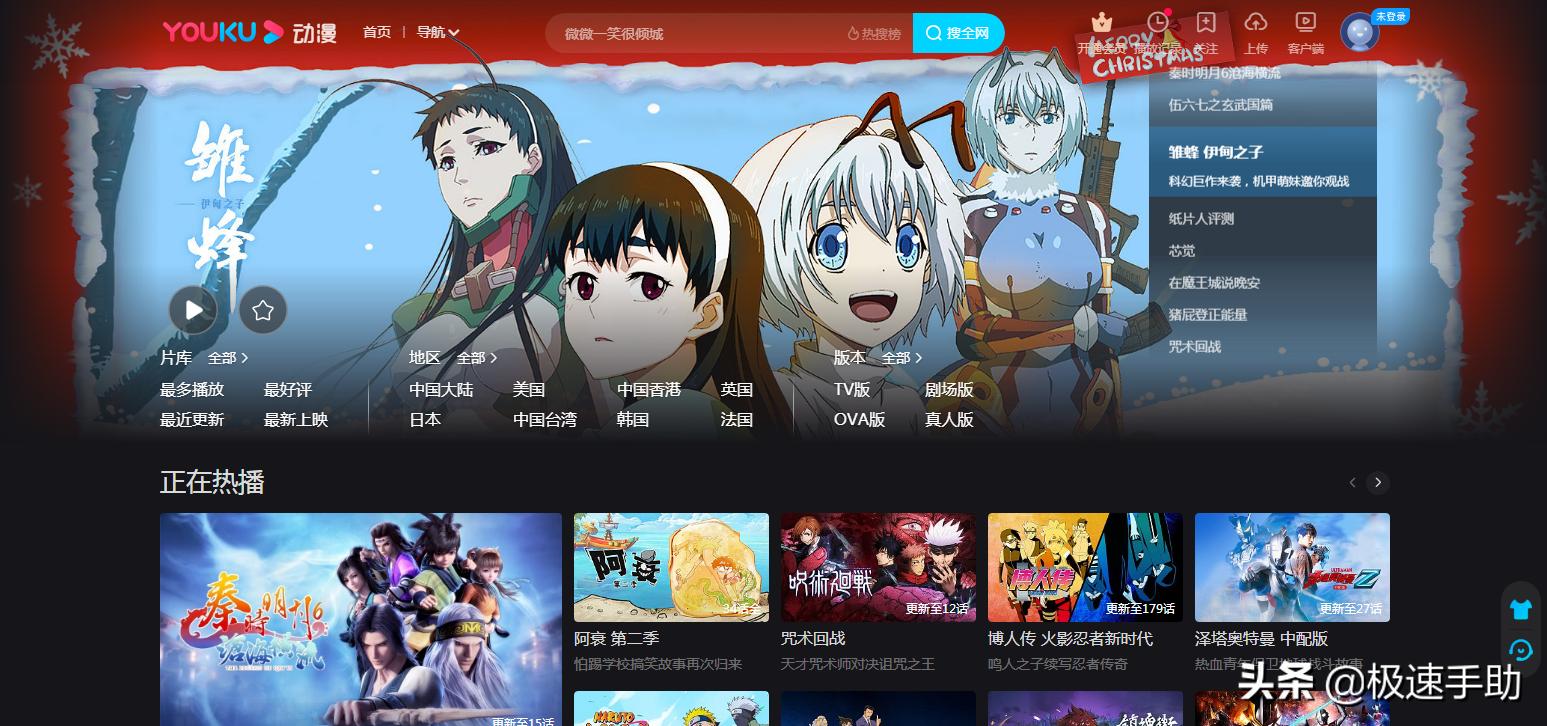
文章插图
文章插图
第四步 , 再接着软件就会弹出【自动续费管理】的界面 , 找到【关闭自动续费】功能按钮 , 然后点击进行关闭就可以取消自动续费了 。
第五步 , 会员的自动续费功能取消以后 , 在自己的优酷会员账号的下方 , 没有自动续费功能的提示了 , 这样代表取消自动续费成功了 。
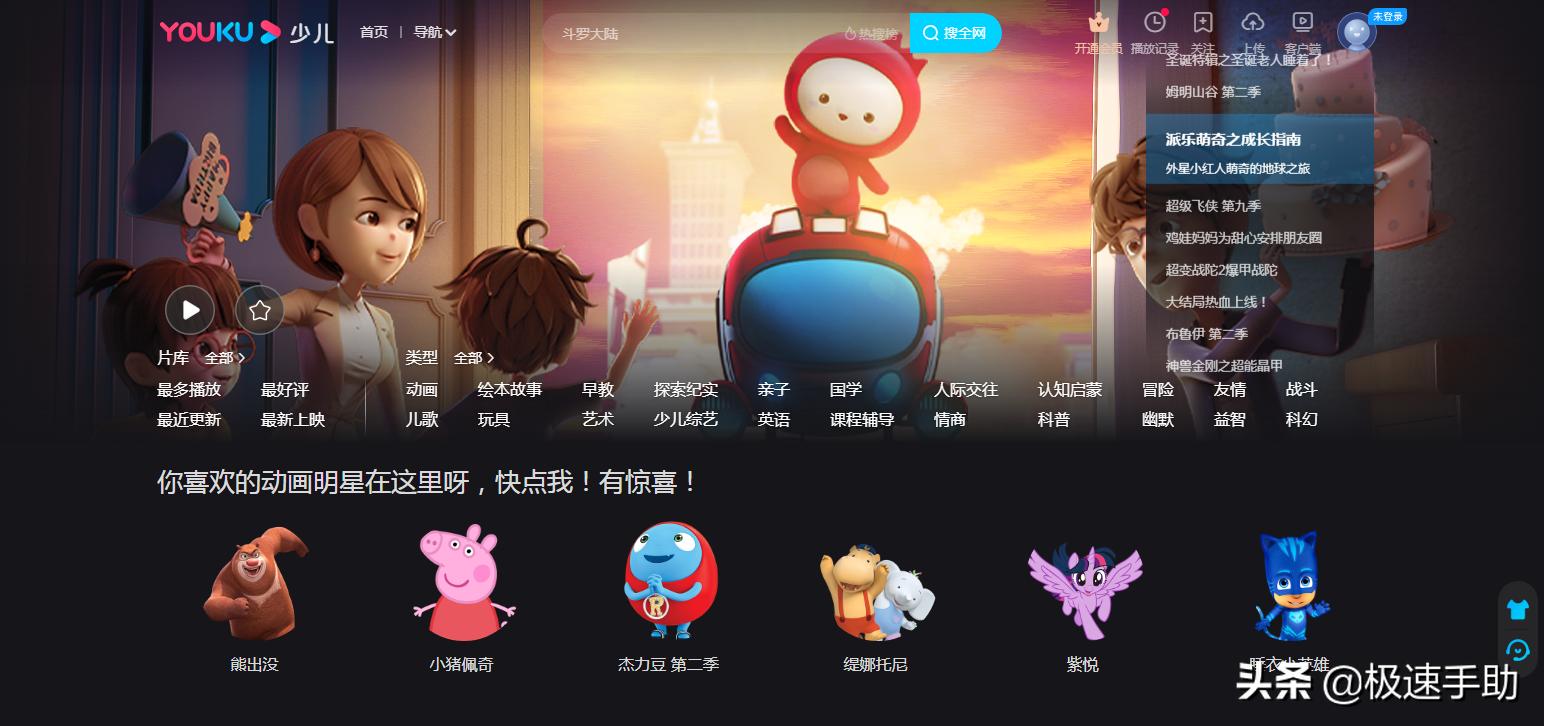
文章插图
文章插图
好了 , 这就是为大家总结的关于优酷自动续费会员的取消方法了 , 如果你平时为了能够更快的看剧追剧 , 也开通了优酷的自动续费的会员的话 , 那么不妨赶快跟着本文来将取消自动续费会员的方法学到手吧 , 这样一来 , 即便现在不需要取消 , 日后有取消的需求时 , 我们也可以非常轻松的搞定它 。
推荐阅读
- 旗舰|发布不到六个月下跌1000元,120W快充+256GB,被冷落的优质旗舰
- 投稿|华润的“酒局”:寻找下一个汾酒
- 飞利浦|「手慢无」囤电池:大牌飞利浦40粒5号电池不到20块
- 游戏本|RTX3070显卡 联想R9000P不到9千依然很值
- 焦段|为啥2022年潜望式长焦越来越少?分析手机影像史找出答案
- 跑步|运动运动季:分享三款值得入手的运动打底衣,穿着不舒服你来找我。
- vc|找不到缺点的旗舰!Redmi K50电竞版正式发布:散热上天了
- 柔性|发布不到四个月下跌1000元,12GB+256GB,一亿像素旗舰售价大跳水
- 蓝光|复工没状态?让这款联想笔记本帮你找回状态
- bbc|LG StanbyME 可移动电视在台湾不到一个月售出 1000 台









